- ავტორი Abigail Brown [email protected].
- Public 2023-12-17 06:52.
- ბოლოს შეცვლილი 2025-01-24 12:14.
რა უნდა იცოდე
- პასუხებში და გადამისამართებში ორიგინალური ელ.ფოსტის შეტყობინებების ციტირების პროცედურა მნიშვნელოვნად განსხვავდება ელ.ფოსტის სერვისებს შორის.
- ზოგიერთი სერვისი, როგორიცაა iOS Mail, საშუალებას აძლევს მომხმარებლებს მონიშნონ ტექსტი და უბრალოდ დააწკაპუნონ პასუხი ან გადაგზავნა ამ არჩევანის ციტირებისთვის.
- ზოგიერთი სერვისი, როგორიცაა Gmail, ავტომატურად ციტირებს მთელ წერილს. თქვენ დაგჭირდებათ ხელით რედაქტირება, რათა მონიშნოთ კონკრეტული სტრიქონები გზავნილიდან.
გრძელი ელფოსტის თემები, რომლებშიც თითოეული პასუხი ციტირებს წინა ან ორიგინალური შეტყობინების მთლიანობას, ძნელია თვალყური ადევნოთ. მეორეს მხრივ, ელფოსტა, რომელიც ეხება წინა შეტყობინებას, იმის გარეშე, თუ რას ეხებოდა, კარგავს დროს, როდესაც თქვენ ცდილობთ დაიმახსოვროთ გამგზავნის საწყისი წერტილი.როდესაც პასუხობთ ელფოსტის შეტყობინებას, თქვენ უნდა მოიტანოთ ციტატა მიღებული გზავნილიდან, მაგრამ მხოლოდ იმდენი, რამდენიც საჭიროა კონტექსტის დასადგენად.
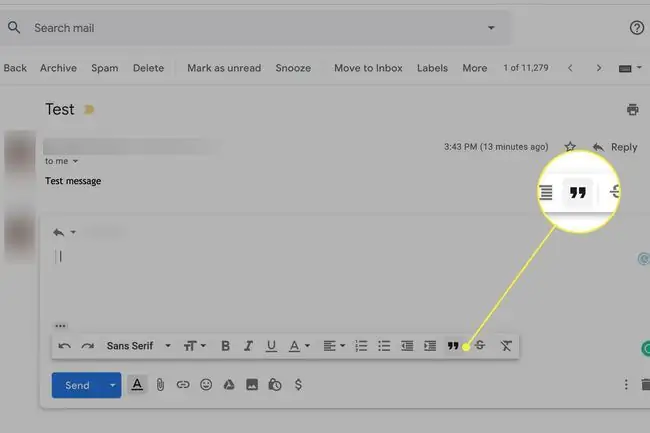
როგორ მოვიყვანოთ ელ.წერილი თქვენს პასუხში
თქვენი ელფოსტის პროვაიდერიდან ან აპიდან გამომდინარე, თქვენ შეგიძლიათ მონიშნოთ ელფოსტის ის ნაწილი, რომლის ციტირებაც გსურთ, სანამ დააწკაპუნებთ ან შეეხეთ პასუხი ან წინაღილაკი. პასუხის ელფოსტის ველი იხსნება ხაზგასმული ციტატით, რომელიც უკვე განთავსებულია ელფოსტის ტექსტში. უბრალოდ დაამატეთ თქვენი პასუხი და გაგზავნეთ გზაში. MacOS და iOS ფოსტა ასე მუშაობს.
არცერთი ელფოსტის პროგრამა არ იყენებს პასუხის ზუსტად იგივე პროცედურას.
ზოგიერთი ელფოსტის პროგრამა, მათ შორის Yahoo Mail და Gmail, არ გაძლევთ საშუალებას უბრალოდ მონიშნოთ ციტირების ნაწილი თქვენს პასუხში. თქვენ უნდა მიუთითოთ ტექსტის მთელი სიგრძე ელფოსტადან და შემდეგ ხელით წაშალოთ ის ნაწილები, რომლებიც არ გსურთ თქვენი პასუხიდან.
ზოგიერთ შემთხვევაში, შეგიძლიათ დააკოპიროთ ელფოსტის ის ნაწილი, რომლის ციტირებაც გსურთ და აირჩიეთ ჩასმა ციტატად ან მსგავსი, თუ თქვენი ელფოსტის პროგრამა მხარს უჭერს ამ ფუნქციას (ზოგი ამას აკეთებს ზოგს არა). თითქმის ყველა შემთხვევაში, ციტირებული ინფორმაცია შეყვანილია იმისათვის, რომ მისი ამოცნობა გაადვილდეს. ზოგიერთ ელფოსტის პროგრამაში ციტირებული მასალა სხვა ფერში ჩანს.
როგორ ვიმუშაოთ ციტატით თქვენს ელფოსტაში
ელ.ფოსტის ეტიკეტი ზოგადად მიჰყვება გარკვეულ თანმიმდევრობას შეტყობინების სექციებთან დაკავშირებით. დაიწყეთ თქვენი ელ.წერილი მისალმებით და შესავალი კომენტარით. შემდეგ მოდის ციტირებული მასალა. თქვენი პასუხი ციტატაზე შემდეგ გამოჩნდება მის ქვეშ.
თუ თქვენ პასუხობთ ერთზე მეტ პუნქტზე, ჩასვით ციტატის ერთი ნაწილი სტრიქონზე და შემდეგ უპასუხეთ ამ ნაწილს მხოლოდ შემდეგ სტრიქონზე. შემდეგი, ჩასვით ციტირებული ელ.ფოსტის სხვა ნაწილი და უპასუხეთ ამ ნაწილს შემდეგ ხაზზე. გაიმეორეთ ეს ნიმუში, თუ თქვენ გაქვთ მეტი ციტატა და კომენტარი თქვენს პასუხში ან გადაგზავნილ შეტყობინებაში.ეს მიბაძავს საუბრის ბუნებრივ დინებას და ელფოსტის მიმღებთათვის ამარტივებს თემის თვალყურის დევნებას.






